苹果手机的虚拟键盘怎么调出来
2023-11-15 417苹果手机一直深受着人们的喜爱,手机性能好而且功能非常齐全,让用户在使用过程中真真切切的感受到好用,但是对于刚把手机换成苹果的用户刚开始使用时会不习惯,对苹果的系统和功能不太了解导致一些基本设置不知道位置在哪以及不知道该如何调整,例如用户遇到过手机虚拟键盘不知道在哪调出来的问题,有时自己不注意的操作就导致虚拟键盘消失了,下面小编来向大家展示一下苹果手机如何把虚拟键盘调出来的具体操作过程吧。

方法步骤
1.打开手机,在手机桌面上点击设置图标

2.进入设置页面后下拉找到辅助功能点击并进入
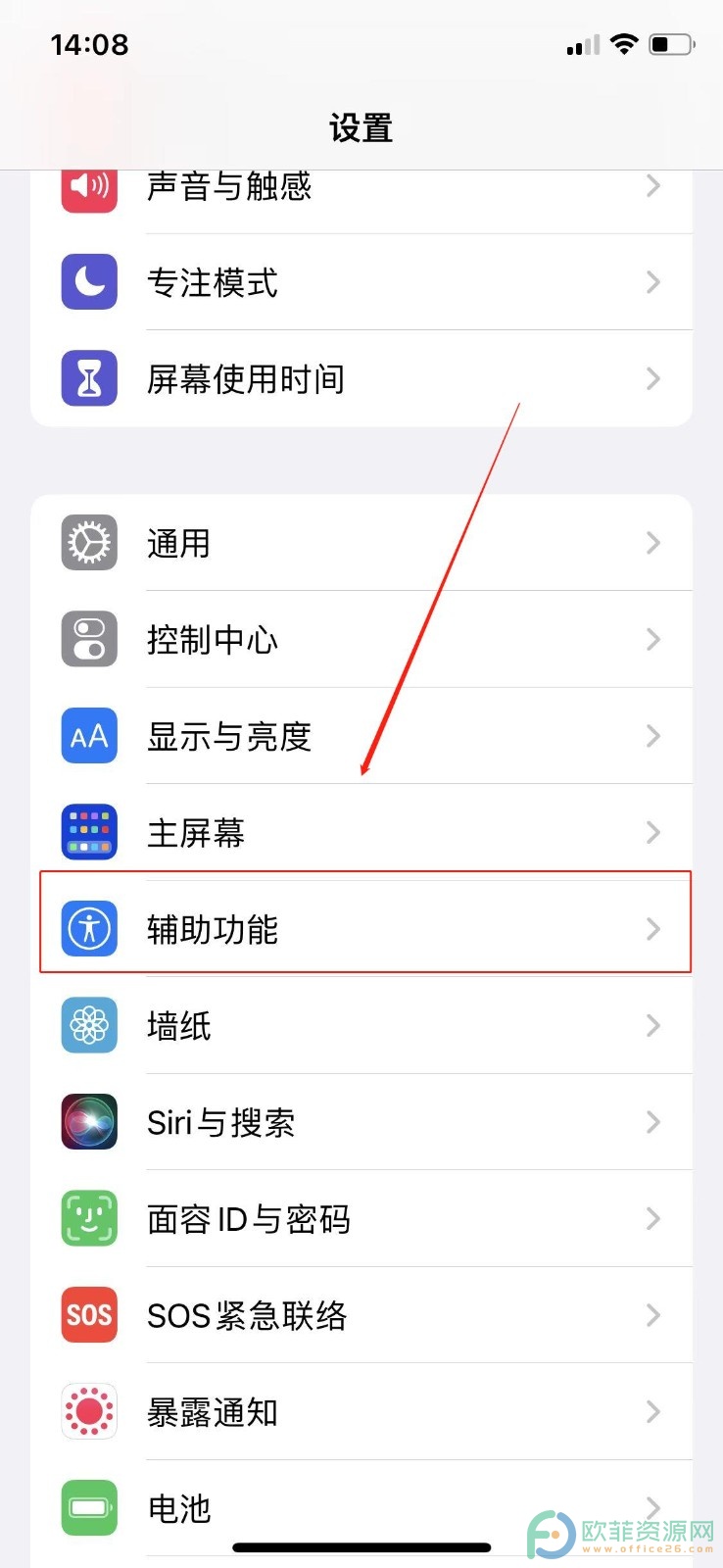
3.进入辅助功能页面后我们可以发现包含的内容有视觉、动作交叉等功能,点击动作交互中的触控进入新页面
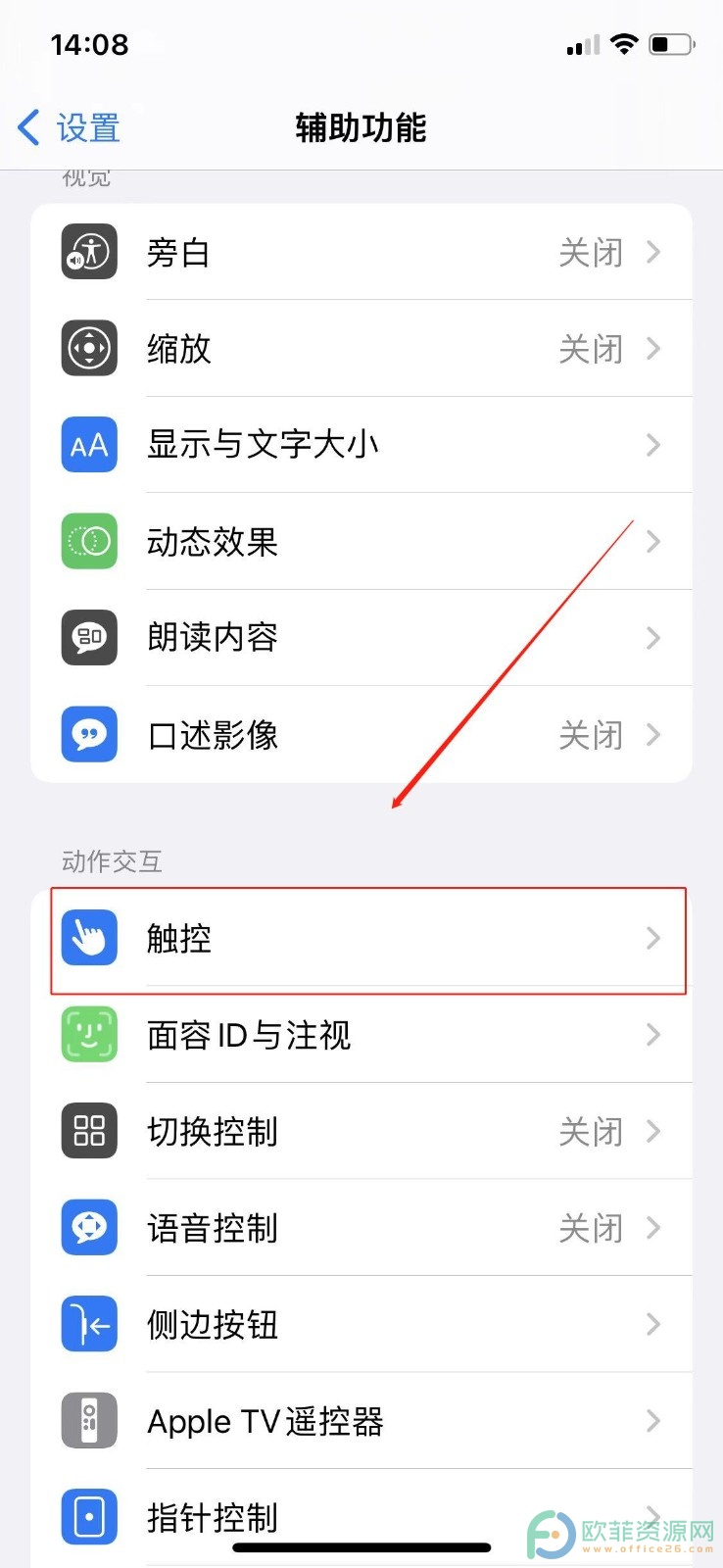
4.然后点击位于页面上方的辅助触控功能
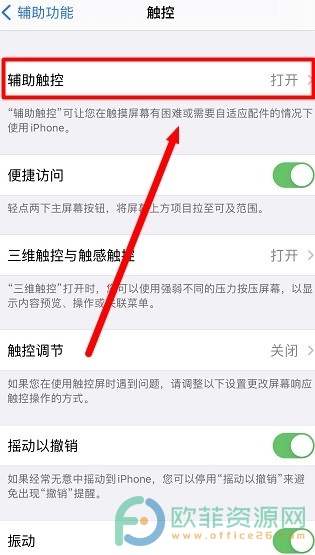
5.进入辅助触控页面后,将辅助触控右侧的开关标志打开即可
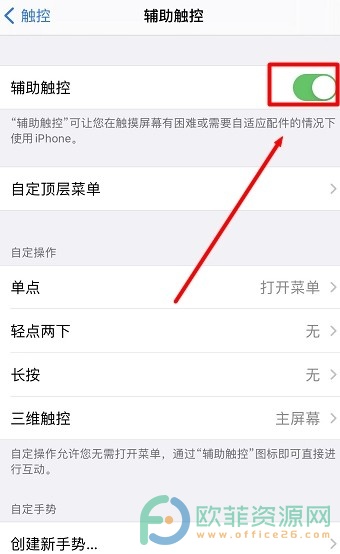
对于刚换苹果手机的用户会遇到许多小问题,这些都是正常现象只需几个步骤就可以解决。例如苹果手机调出虚拟键盘的操作步骤一共有五步,整个操作流程非常简单,最主要的是找到辅助功能就可以对应着相关选项解决,有同样问题的朋友可以试着操作看看。
相关资讯
查看更多-

古尔曼称苹果 2025 年 3/4 月发布青春版妙控键盘,提升 iPad Air 生产力
-

B站电商新动作:B站小店本周上线,虚拟物品售卖成亮点
-

部分用户反馈 2024 款苹果 Mac mini 存 USB-C 问题,导致键盘等突然断连
-

又有厂商做出苹果 iPhone“物理键盘”:JSAUX 发布可拆卸游戏手柄 GAMEBABY
-

苹果Vision Pro将支持索尼PSVR2手柄,拓展虚拟交互新篇章
-
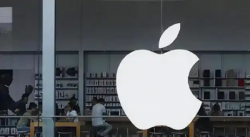
苹果最失败的设计:苹果终止MacBook蝴蝶键盘免费维修服务
-
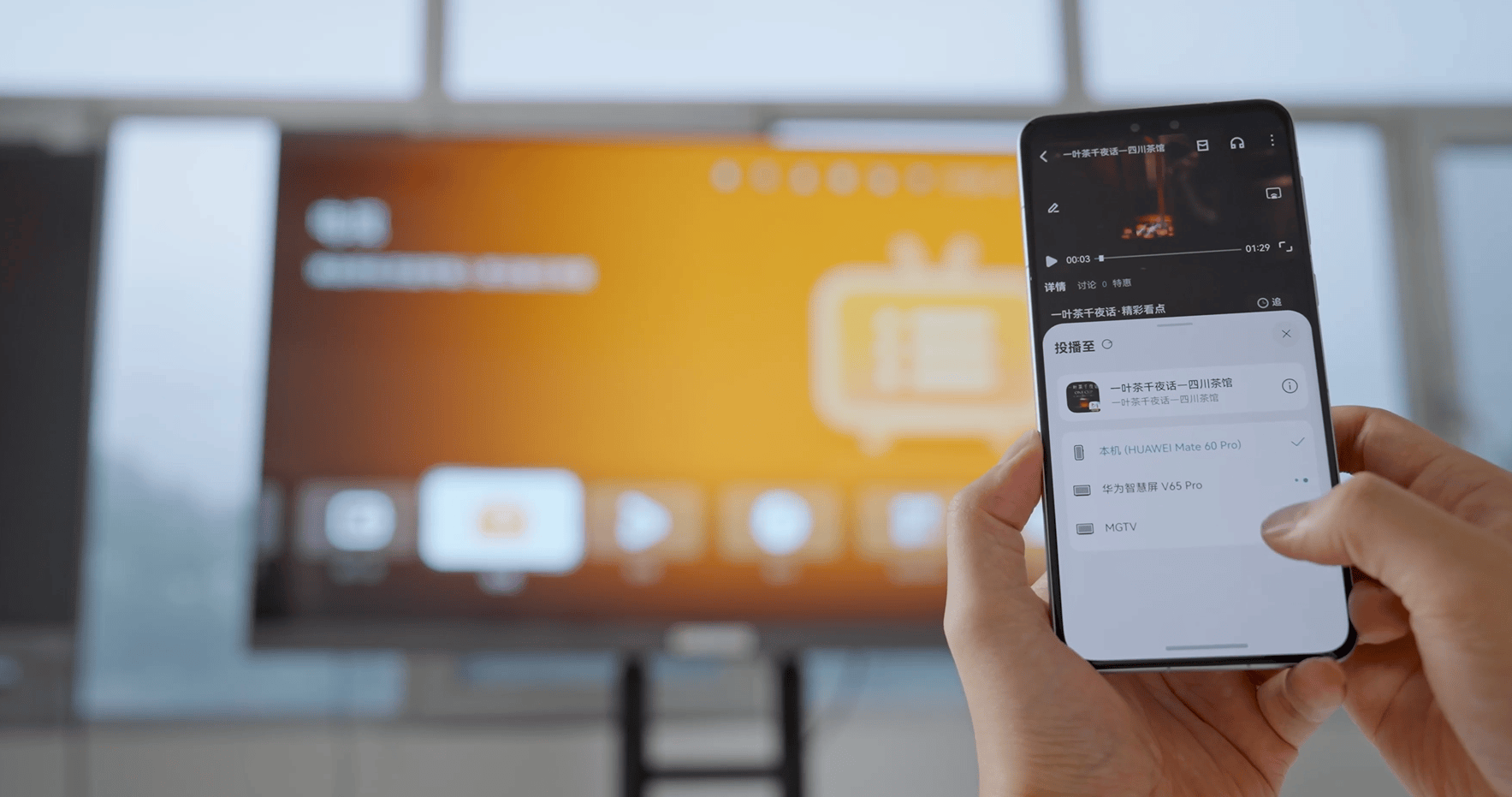
鸿蒙系统里,轻松敲击键盘,热爱随心而至!
-

小红书运营秘籍:如何高效批量管理虚拟账号与创意图片制作?
-
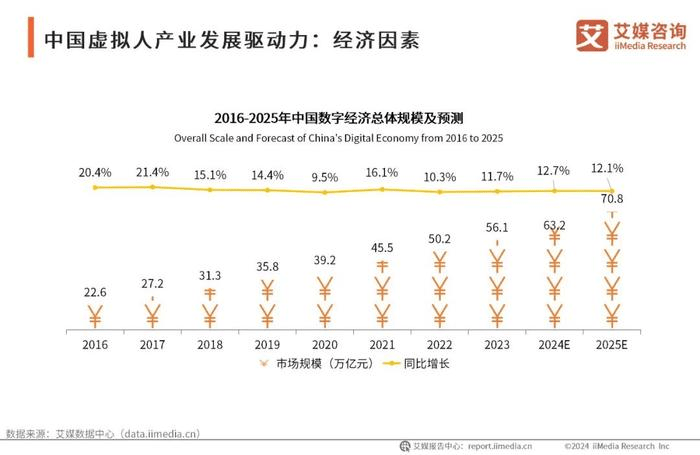
虚拟数字人产业大揭秘:现状如何?挑战何在?未来可期否?
-

消息称苹果正为iPad Air或入门级iPad准备新妙控键盘 预计明年推出
最新资讯
查看更多-

- 苹果 2025 款 iPhone SE 4 机模上手展示:刘海屏 + 后置单摄
- 2025-01-27 125
-

- iPhone 17 Air厚度对比图出炉:有史以来最薄的iPhone
- 2025-01-27 194
-

- 白嫖苹果机会来了:iCloud+免费试用6个月 新用户人人可领
- 2025-01-27 141
-

- 古尔曼称苹果 2025 年 3/4 月发布青春版妙控键盘,提升 iPad Air 生产力
- 2025-01-25 157
-

热门应用
查看更多-

- 快听小说 3.2.4
- 新闻阅读 | 83.4 MB
-

- 360漫画破解版全部免费看 1.0.0
- 漫画 | 222.73 MB
-

- 社团学姐在线观看下拉式漫画免费 1.0.0
- 漫画 | 222.73 MB
-

- 樱花漫画免费漫画在线入口页面 1.0.0
- 漫画 | 222.73 MB
-

- 亲子餐厅免费阅读 1.0.0
- 漫画 | 222.73 MB
-
 下载
下载
湘ICP备19005331号-4copyright?2018-2025
guofenkong.com 版权所有
果粉控是专业苹果设备信息查询平台
提供最新的IOS系统固件下载
相关APP应用及游戏下载,绿色无毒,下载速度快。
联系邮箱:guofenkong@163.com